สวัสดีครับ วันนี้จะมาขอแนะนำเครื่องมือที่ผมใช้ในการทำงานด้านการเขียน SQL Query บน Database ที่สามารถใช้งาน Query บน Database ได้เกือบทุกยี่ห้อบนโลก ไม่ว่าจะเป็น MySQL, PostgreSQL, SQLite, Oracle, DB2, SQL Server, Sybase, MS Access, Teradata, Firebird, Apache Hive, Phoenix, Presto, และอื่นๆ อีกมากมาย อีกทั้งมีฟังก์ชันการใช้งานขั้นพื้นฐานมากมาย เช่น Import, Export, ER-Diagram, SQL Generation, SQL Code validation เป็นต้น ที่สำคัญ คือมี Version Community ให้ใช้ได้ ฟรี!! ย้ำว่าฟรี!! อีกด้วยจ้า แถมสามารถใช้งานได้ทั้งบน Windows, Mac, Linux เลยล่ะ โปรแกรมที่ว่าก็คือ DBeaver Community นั่นเองครับผม
DBeaver คืออะไร?
DBeaver Community เป็นเครื่องมือที่เหมาะสมที่สุดสำหรับการเขียน SQL Query สามารถเชื่อมต่อได้หลากหลาย Database ด้วยความสามารถที่ครอบคลุมและการใช้งานที่ง่ายดาย, ทั้งยังรองรับหลายระบบปฏิบัติการเช่น Windows, Mac, และ Linux. การติดตั้งเริ่มต้นง่ายมาก, DBeaver ยังเสนอฟีเจอร์เพิ่มเติมอย่างการ Import/Export ข้อมูล, การสร้าง ER-Diagram, และการตรวจสอบ SQL Code.
Download and Install
ก่อนอื่นเลยให้ไป Download Program ได้เลยที่เว็บ https://dbeaver.io/ แล้ว Click Download หรือไปที่หน้า Download ได้เลย
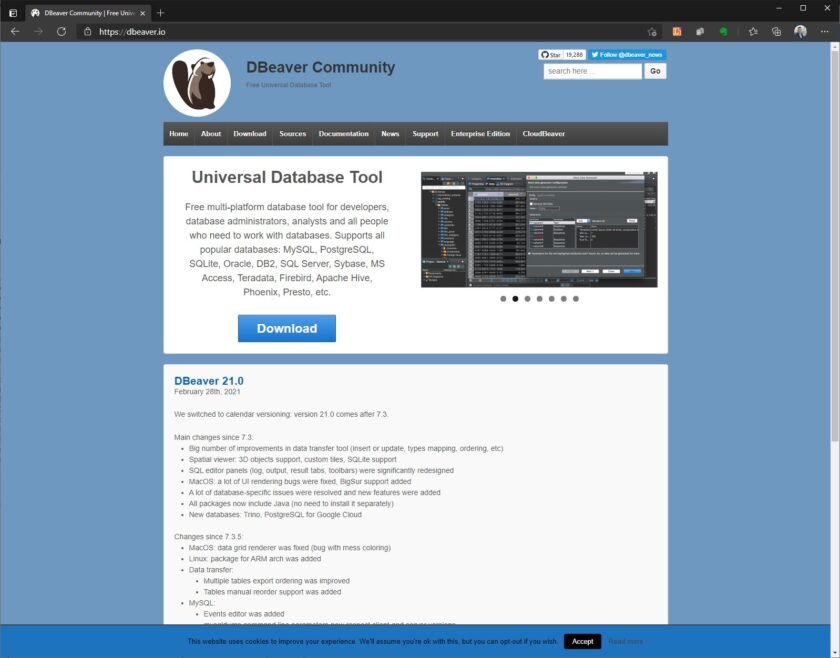
จากนั้นให้เลือก Download Community Edition ที่ปัจจุบันเป็นเวอร์ชัน 21.0.0 ใครที่ใช้ Windows ก็เลือก Windows 64 bit (installer) ได้เลยจ้า
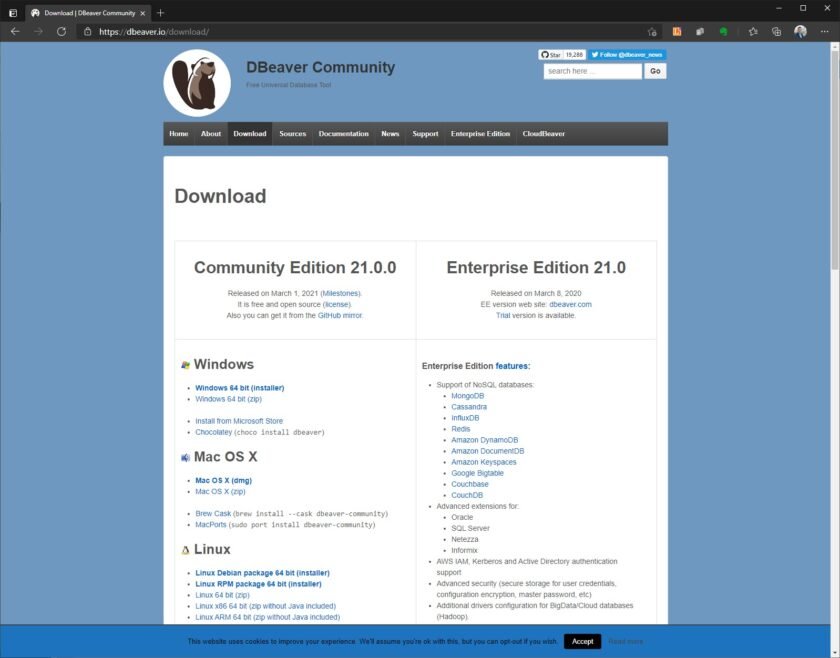
เมื่อ Download มาแล้วก็ให้ทำการ Run file เพื่อติดตั้งได้เลย ซึ่งผมเองก็ใช้ค่าติดตั้งแบบพื้นฐานทั้งหมดนะครับ (กด Next รัวๆ )

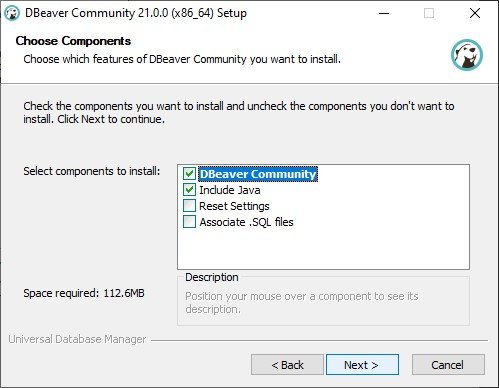
เมื่อติดตั้งเสร็จแล้วเรามาลองเข้าใช้งานโปรแกรมดูครับ โดยไปที่ Start Menu แล้วค้นหาพี่หมี DBeaver ของเราครับ
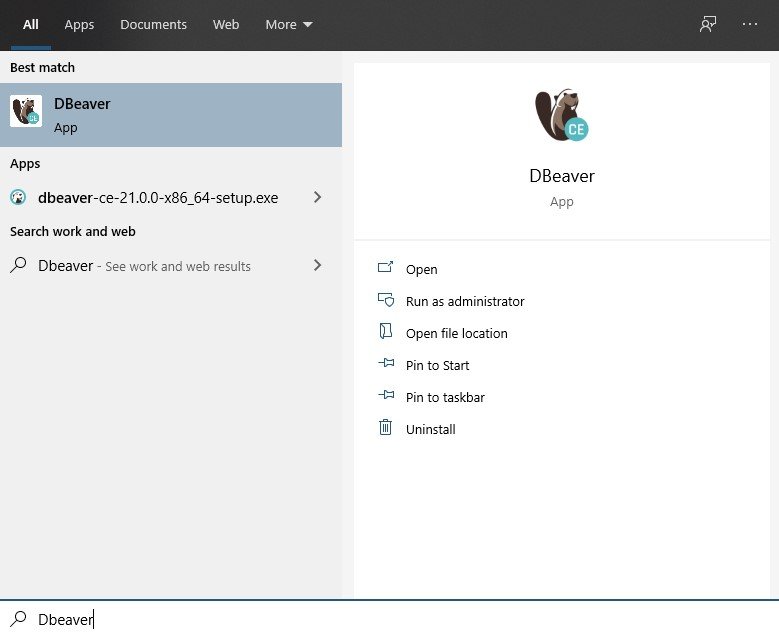
เมื่อเปิดโปรแกรมแล้วจะเจอหน้าจอสวยๆ ก่อนเข้าใช้งานแบบนี้ครับ
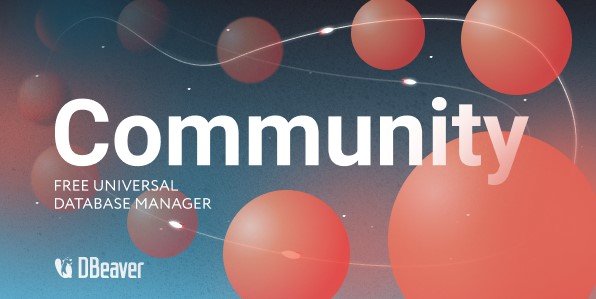
การติดตั้งตัวอย่าง Demo Database
คำแนะนำในการใช้งานในครั้งแรก ผมแนะนำให้ทดลองติดตั้ง Sample Database ซึ่งเป็น SQLite เพื่อให้เราได้มาลองเขียน SQL และการใช้งานขั้นพื้นฐานกันต่อไปนะครับ
การติดตั้งก็สามารถกด Yes ตอนที่เข้าโปรแกรมครั้งแรกได้เลย หรือใครมือลั่น กด No ไปแล้วให้ไปที่ File > Reset UI settings ได้เลยนะครับ

โดยตัว DBeaver จะทำการ Download Driver ที่ใช้ในการ Connect ให้กับ Database อัตโนมัติเลย เรามีหน้าที่กด Download ได้เลยครับ แต่ต้องต่อ Internet นะครับ
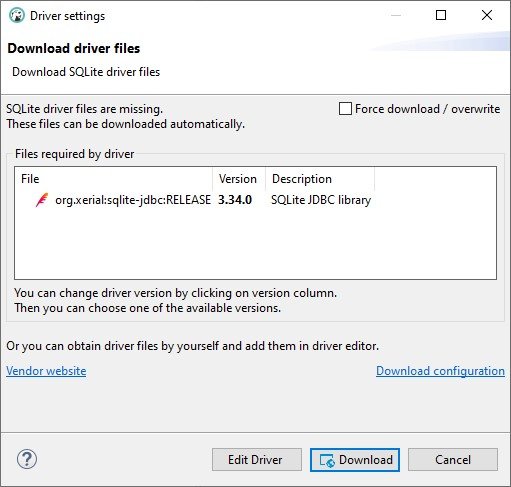
เมื่อ Download เสร็จแล้วให้เรา Click ที่ Database DBeaver Sample Database จะเจอ List ของ Table หรือตารางทั้งหมดของ Database นี้ครับ
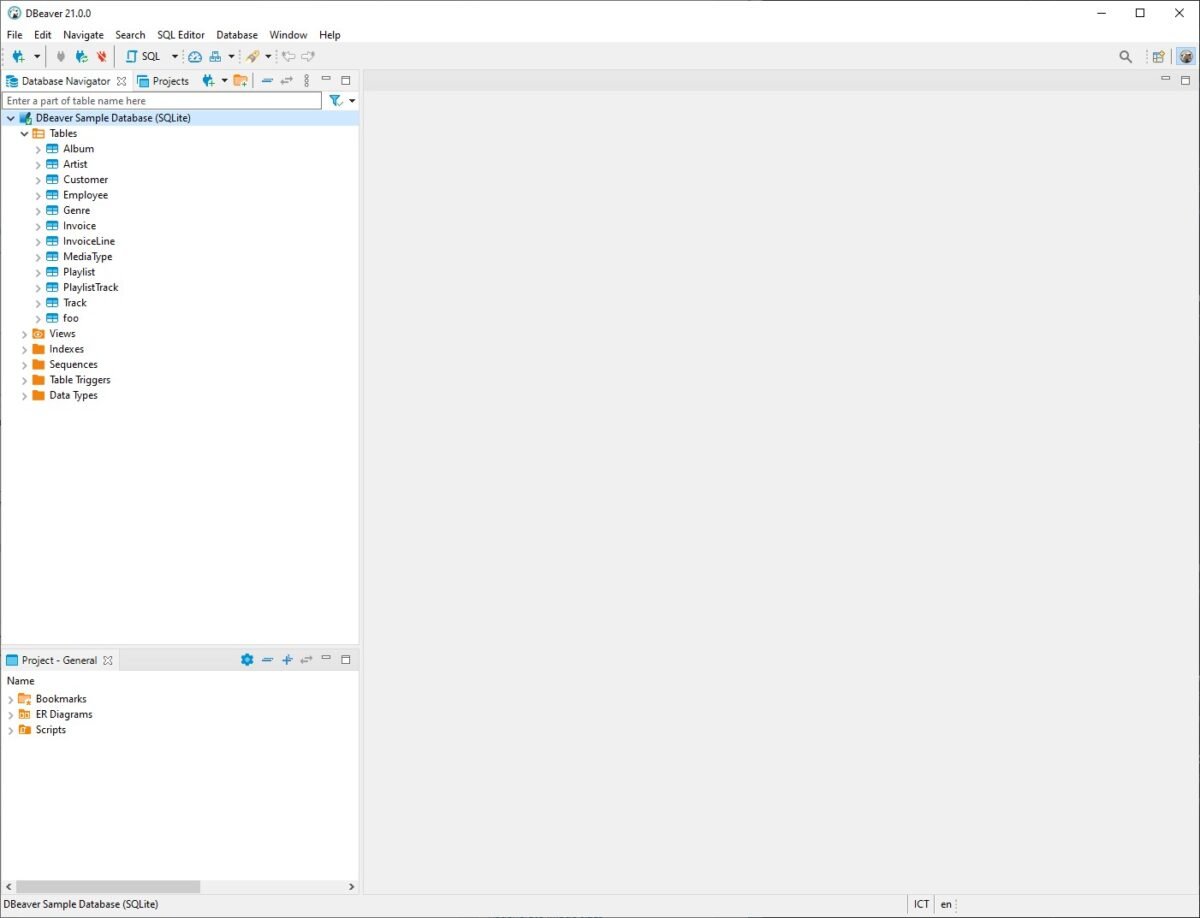
คราวนี้เรามาลองเขียน SQL กันดูดีกว่า
กดที่ปุ่ม SQL บนแถบเมนูได้เลยครับ เพื่อเข้าสู่โหดเขียน SQL
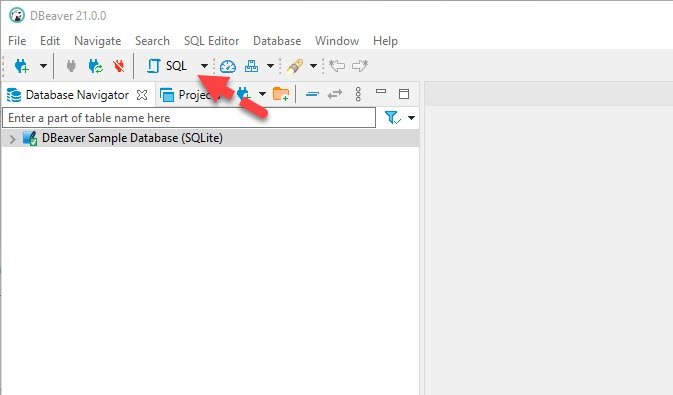
ในหน้าต่างเขียน SQL นั้นให้เพื่อนๆ ลองเขียน Code ข้างล่างดูนะครับ
SELECT * FROM Artist a
เมื่อเขียนเสร็จเรามาลอง Execute กันครับ โดยกดที่ปุ่ม Play สีส้มตามลูกศรชี้ตามรูป หรือจะกด Ctrl + Enter ที่คีย์บอร์ดได้เลยครับ ตัวโปรแกรมจะแสดงข้อมูล Query ที่ Result Pane ด้านล่างตามที่เห็นเลย

ใครที่ติด ลองดูวีดีโอตัวอย่างด้านล่างได้เลยจ้า
หากเราต้องการ Connect ไปยัง Database อื่นๆ ก็สามารถทำได้โดนการเลือกไปที่ Database > New Database Connection
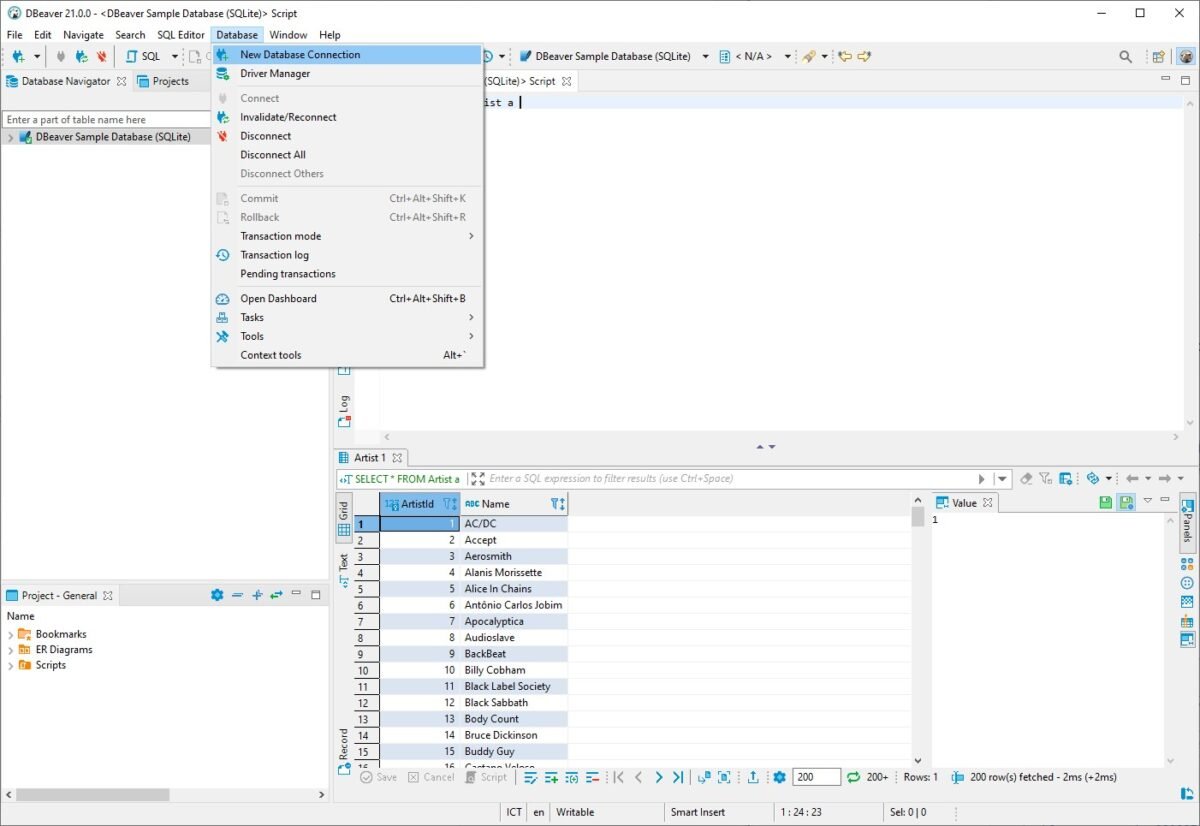
เราจะเห็นเลยว่าเราสามารถ Connnect ไปที่ Database ได้มากหมายหลายยี่ห้อมากๆ ตัวอย่างที่ผมจะลองคือลอง Connect ไปที่ MySQL ดูนะครับ

ในหน้าจอ Connection Detail ให้เรากรอกข้อมูล Server Host, Port, Username, Password เพื่อใช้ในการเชื่อมต่อได้เลยนะครับ เมื่อกรอกเสร็จแล้วผมแนะนำให้กด Test Connection ก่อนทุกครั้งนะครับ เพื่อทำการทดสอบ Connection ของเรา ไปจนถึงการ Download Driver ที่จำเป็นด้วย
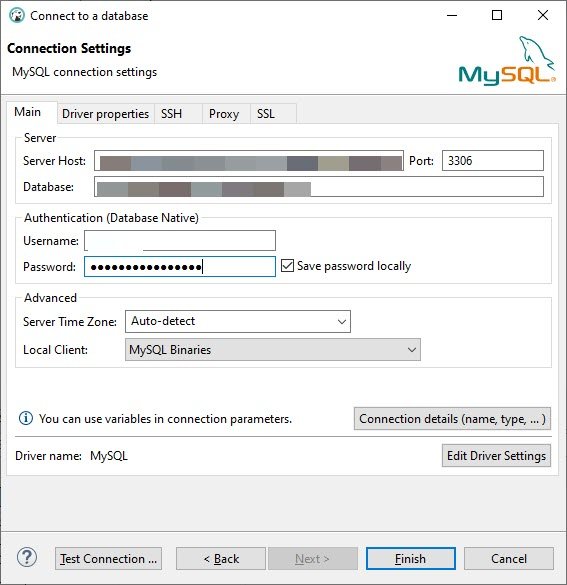
เหมือนเดิมครับ ถ้าในเครื่องของเรายังไม่มี Driver สำหรับ Connect MySQL Database เจ้าตัว DBeaver ก็จะมีตัวช่วยให้เรา Download Driver ให้อัตโนมัติ
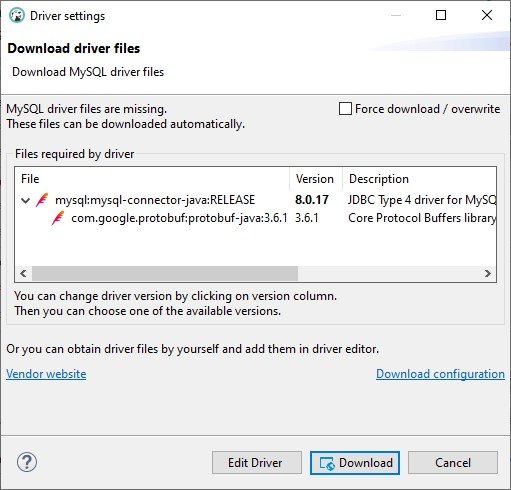
ถ้าการ Test Connection ของเราสำเร็จ ก็จะมีหน้าจอขึ้นประมาณนี้ ให้เรากด Finish เพื่อทำการ Save Connection ไว้ใช้งานต่อได้เลย
ในหน้าจอ Database Navigator เราก็จะเจอ Database connection ที่เราพึ่งสร้างขึ้นมาทันที ทีนี้เราก็เริ่มเขียน SQL ได้เลย
วันนี้เอาไว้แค่นี้ก่อนนะครับ โอกาสหน้าเดี๋ยวมาลองเขียน SQL บน Database ตัวอย่างของ DBeaver กันดีกว่า
คำถามที่พบบ่อย
- Q: DBeaver Community ใช้งานได้ฟรีหรือไม่? A: ใช่, DBeaver Community เป็นเวอร์ชันฟรีที่ให้บริการโดยไม่มีค่าใช้จ่ายใดๆ สามารถดาวน์โหลดและใช้งานได้โดยไม่มีข้อจำกัด.
- Q: DBeaver Community รองรับระบบปฏิบัติการไหนบ้าง? A: DBeaver Community รองรับการใช้งานบนหลายระบบปฏิบัติการ รวมถึง Windows, Mac และ Linux.
- Q: ฉันสามารถเชื่อมต่อกับ Database ประเภทใดได้บ้างด้วย DBeaver Community? A: DBeaver Community สนับสนุนการเชื่อมต่อกับหลายประเภทของ Database, เช่น MySQL, PostgreSQL, SQLite, Oracle, และอื่นๆ อีกมากมาย.
- Q: มีฟีเจอร์พิเศษใดบ้างใน DBeaver Community? A: DBeaver Community มีฟีเจอร์เช่นการ Import/Export ข้อมูล, การสร้าง ER-Diagram, การตรวจสอบ SQL Code, และการใช้งานกับ Sample Database.
- Q: ฉันจะดาวน์โหลดและติดตั้ง DBeaver Community ได้อย่างไร? A: คุณสามารถดาวน์โหลด DBeaver Community ได้จากเว็บไซต์อย่างเป็นทางการ https://dbeaver.io/. หลังจากดาวน์โหลด, ทำตามขั้นตอนการติดตั้งง่ายๆ เพียงแค่คลิกตามคำแนะนำ.
🔑 Key Takeaways: DBeaver Community ใช้งานง่ายสำหรับ SQL Query ทุก Database, ฟรีและรองรับหลาย OS, ติดตั้งง่าย, มีฟังก์ชันเพิ่มเติมมากมาย
อ่านเพิ่มเติมเกี่ยวกับ dbeaver:
เหตุผลที่คุณควรเลือกใช้ DBeaver เป็น database client
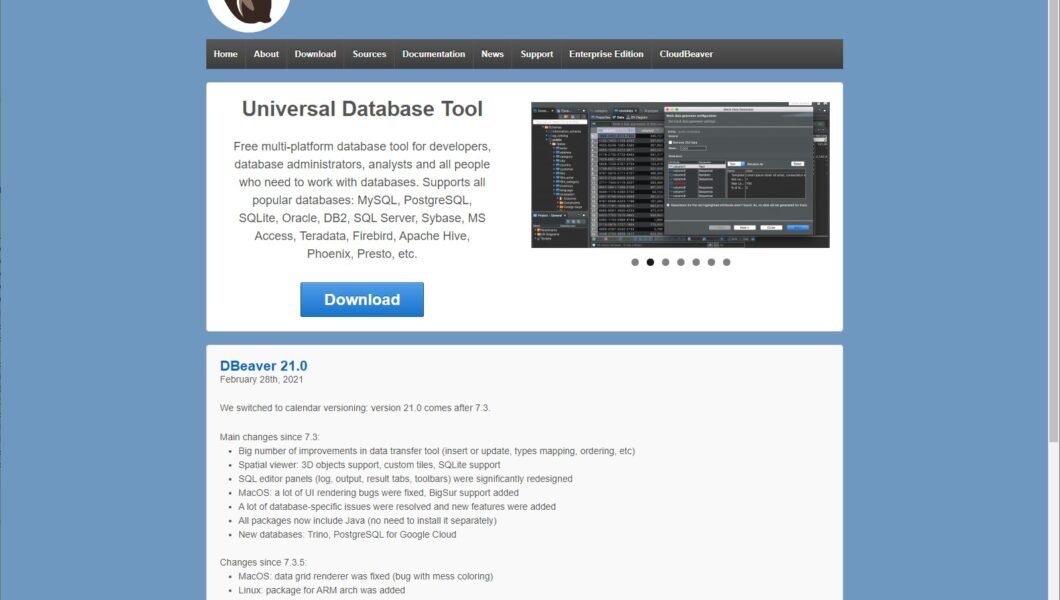
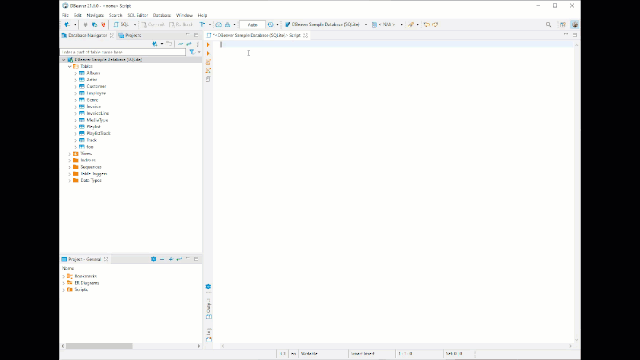

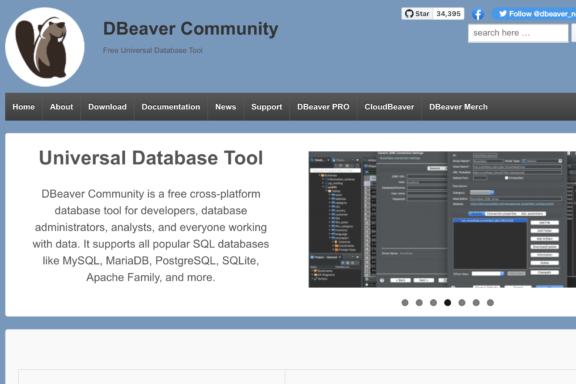
รอวิธีการเขียน sql บน Database นะคะ
ตอนนี้ที่หน้าเพจกำลังมีโพสต์สอน SQL วันละตอนอยู่นะครับ ตามไปที่เพจได้เลยครับ 😘 https://www.facebook.com/data.espresso.cafe?mibextid=ZbWKwL